Win8管理员运行方法大全
分类:windows8教程 发布时间:2023-10-08 09:00:24
本文将介绍Win8管理员运行的方法,帮助用户更好地管理和操作电脑。通过使用合适的方法,用户可以轻松以管理员身份运行程序和操作系统,提高工作效率和电脑安全性。

操作系统版本:Windows 8
品牌型号:各种品牌型号的电脑
软件版本:各种版本的Win8操作系统
一、使用右键菜单以管理员身份运行程序
1、在桌面或文件资源管理器中,找到需要以管理员身份运行的程序。
2、按住Shift键,同时右击程序图标。
3、在弹出的右键菜单中,选择“以管理员身份运行”选项。
4、系统会提示用户是否允许该程序对电脑进行更改,点击“是”即可以管理员身份运行该程序。
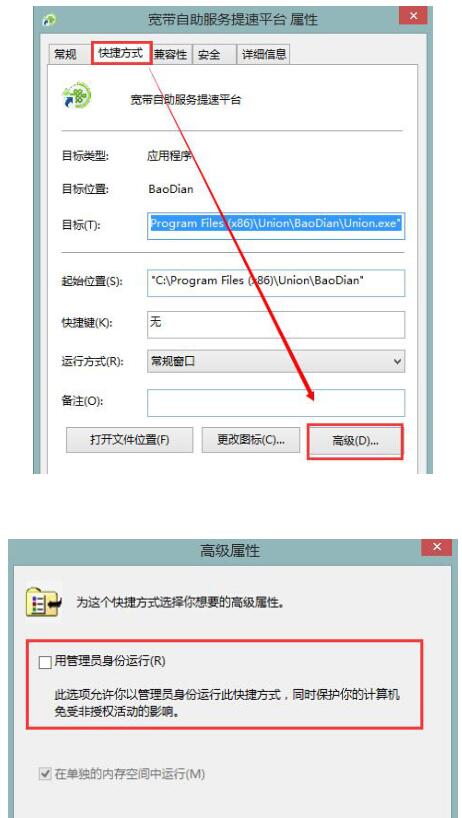
二、使用快捷键以管理员身份运行程序
1、在桌面或文件资源管理器中,找到需要以管理员身份运行的程序。
2、选中程序图标,按下Ctrl+Shift+Enter组合键。
3、系统会提示用户是否允许该程序对电脑进行更改,点击“是”即可以管理员身份运行该程序。
三、使用命令提示符以管理员身份运行程序
1、按下Win+X组合键,选择“命令提示符(管理员)”选项。
2、在命令提示符窗口中,输入需要以管理员身份运行的程序的路径和文件名。
3、按下Enter键即可以管理员身份运行该程序。
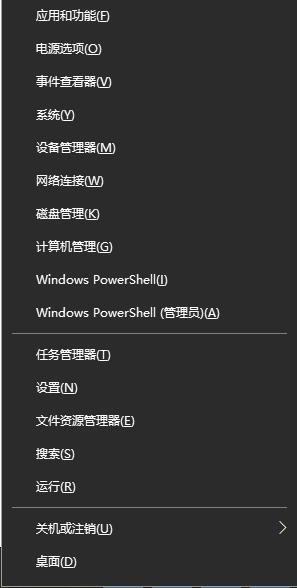
四、使用任务管理器以管理员身份运行程序
1、按下Ctrl+Shift+Esc组合键,打开任务管理器。
2、在任务管理器窗口中,点击“文件”菜单,选择“运行新任务”选项。
3、在弹出的对话框中,勾选“以管理员身份运行”选项。
4、输入需要以管理员身份运行的程序的路径和文件名,点击“确定”即可以管理员身份运行该程序。
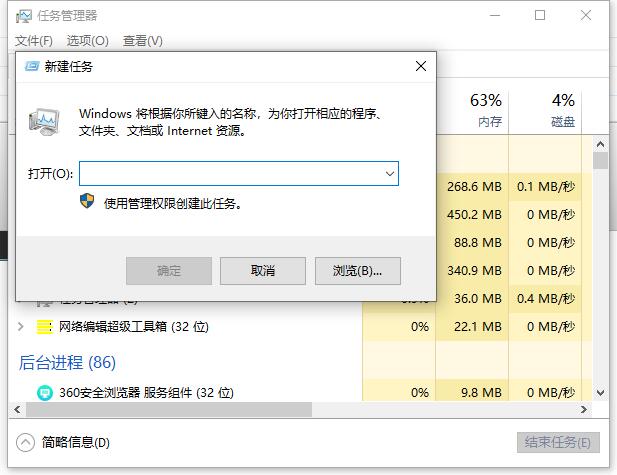
结论:
通过本文介绍的多种方法,用户可以方便地以管理员身份运行程序和操作系统,提高工作效率和电脑安全性。在使用这些方法时,用户需要谨慎操作,确保只以管理员身份运行可信的程序,以避免潜在的安全风险。未来的研究方向可以探索更多Win8管理员运行的方法,并进一步提升用户体验和安全性。更多关于windows系统的使用技巧或者故障解决教程,我们还可以在“系统之家官网”内查看。






 立即下载
立即下载







 魔法猪一健重装系统win10
魔法猪一健重装系统win10
 装机吧重装系统win10
装机吧重装系统win10
 系统之家一键重装
系统之家一键重装
 小白重装win10
小白重装win10
 杜特门窗管家 v1.2.31 官方版 - 专业的门窗管理工具,提升您的家居安全
杜特门窗管家 v1.2.31 官方版 - 专业的门窗管理工具,提升您的家居安全 免费下载DreamPlan(房屋设计软件) v6.80,打造梦想家园
免费下载DreamPlan(房屋设计软件) v6.80,打造梦想家园 全新升级!门窗天使 v2021官方版,保护您的家居安全
全新升级!门窗天使 v2021官方版,保护您的家居安全 创想3D家居设计 v2.0.0全新升级版,打造您的梦想家居
创想3D家居设计 v2.0.0全新升级版,打造您的梦想家居 全新升级!三维家3D云设计软件v2.2.0,打造您的梦想家园!
全新升级!三维家3D云设计软件v2.2.0,打造您的梦想家园! 全新升级!Sweet Home 3D官方版v7.0.2,打造梦想家园的室内装潢设计软件
全新升级!Sweet Home 3D官方版v7.0.2,打造梦想家园的室内装潢设计软件 优化后的标题
优化后的标题 最新版躺平设
最新版躺平设 每平每屋设计
每平每屋设计 [pCon planne
[pCon planne Ehome室内设
Ehome室内设 家居设计软件
家居设计软件 微信公众号
微信公众号

 抖音号
抖音号

 联系我们
联系我们
 常见问题
常见问题



